亲爱的电脑前的小伙伴们,是不是你也遇到了这样的烦恼:Skype突然间成了“沉默的羔羊”,点击它,它却无动于衷,仿佛在和你玩捉迷藏?别急,今天就来和你一起揭开这个谜团,让你的Skype重焕生机!
一、排查小能手:软件管家大显身手

首先,让我们打开电脑的安全卫士,找到那个神秘的“软件管家”。点击进去,就像进入了一个宝库,里面琳琅满目的软件让人眼花缭乱。别急,找到Skype,一键卸载,让它暂时休息一下。
二、电脑清理:垃圾文件、注册表信息、插件,通通走开
卸载完毕,别忘了给电脑做个SPA——全面清理。点击“全面清理”,软件就会自动扫描,就像医生给你做体检一样。扫描结束后,一键清理,把那些垃圾文件、注册表信息、插件都清理干净,让Skype有一个清爽的环境。
三、官网下载:Skype,我等你归来

清理完毕,打开浏览器,来到Skype官网,下载最新的Skype软件。双击打开,就像给Skype穿上新衣,让它焕然一新。安装完成后,桌面上就会出现Skype的快捷方式,点击它,Skype就会欢快地跳出来,和你打招呼。
四、兼容模式:Skype,我懂你
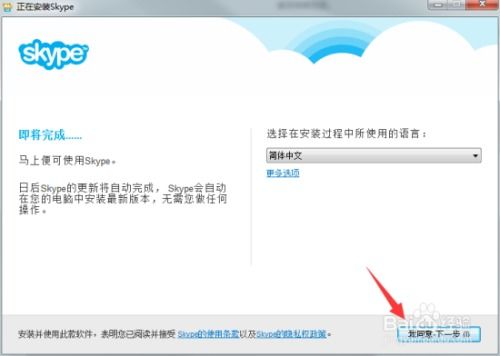
如果Skype还是无动于衷,那我们就来点特别的——兼容模式。右击Skype快捷方式,选择“属性”,进入兼容性页面,勾选“以兼容模式运行这个程序”。这样,Skype就能更好地适应你的电脑环境,不会再出现无反应的情况。
五、手动修复:Skype,我来帮你
如果以上方法都不奏效,那我们就来点手动修复。以WinXP为例,点击“开始——运行”,输入“%appdata%skype”,找到并删除文件“shared.xml”。如果找不到,就点击“开始——运行”,输入“control folders”,勾选“显示所有文件和文件夹”,然后重复以上步骤。重启Skype,看看它是否恢复了活力。
对于Mac和Linux用户,如果遇到登录问题,也请仿效Windows版本的解决办法,找到并删除文件“shared.xml”,并重启Skype。
六、升级IE浏览器:Skype,我懂你的需求
如果Skype是微软账号,那可能是因为IE浏览器没有更新到最新版。赶紧去更新一下IE浏览器,让Skype和你的电脑更加默契。
七、联系客服:Skype,我在这里
如果以上方法都不管用,那就联系Skype客服吧。他们会帮你检查账号状态,确保一切正常。
亲爱的朋友们,以上就是解决Skype点击无反应的几种方法。希望这篇文章能帮到你,让你的Skype重新焕发生机,继续陪伴你度过美好的时光!
